Em versões mais antigas do Google Chrome (e por antigo queremos dizer Realmente velho) foi possível definir uma senha para bloquear o acesso ao navegador por olhos indesejados. Com a introdução dos novos perfis, esta funcionalidade tão solicitada e apreciada por muitos foi eliminada definitivamente.
Hoje não é possível bloquear o Google Chrome com uma senha (pelo menos não nativamente), mas existe um truque que permite bloquear o acesso aos dados do nosso perfil Chrome - dados como histórico, extensões instaladas, a lista de download e mais. - com a nossa senha do Gmail, deixando a possibilidade de outros usarem o navegador sem o risco de nosso próprio negócio ser feito.
O truque é configurar um conta supervisionada para permitir que “outros” o usem: desta forma, o Chrome nos dará a possibilidade de sair e bloquear nosso perfil sem perder a sincronização e sem excluí-lo de nosso PC (o que acontece ao sair do perfil sem uma conta supervisionada configurada). Neste guia, explicaremos como bloquear o acesso aos dados do Chrome: o procedimento é um pouco longo, mas muito, muito simples. A única precaução que teremos que ter será para bloquear nosso perfil manualmente quando terminarmos de usar o navegador!
NOTA: os dados a serem bloqueados (favoritos, histórico, extensões e assim por diante) devem ser configurados em uma conta do Gmail.
Como bloquear o acesso aos dados do Chrome
Se não configuramos uma conta do Gmail que contém todos os nossos favoritos, histórico e extensões, é hora de fazê-lo; em vez disso, podemos pular a etapa ilustrada abaixo se já tivermos sincronizado tudo por meio do Gmail.
Vamos criar uma conta Gmail (se ainda não tivermos) e inseri-la no Google Chrome clicando em "Pessoa 1" (ou em nosso apelido) no canto superior direito e selecionando "Login"; quando solicitado, inserimos as credenciais. Esperamos que nossos favoritos e outros enfeites sincronizem (em média, alguns minutos). Agora podemos seguir o resto do guia.
Vamos clicar no nosso nome no canto superior direito e selecione Mudar de pessoa.
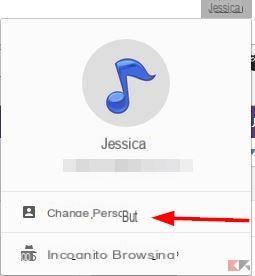 Como bloquear o acesso aos dados do Chrome 2">
Como bloquear o acesso aos dados do Chrome 2">
Agora clique em Adicionar pessoa.
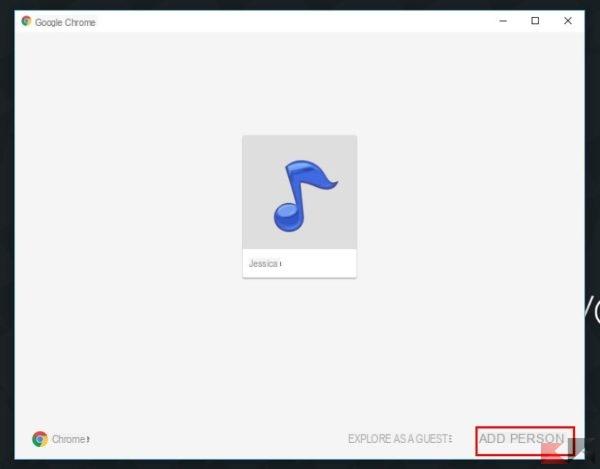 Como bloquear o acesso aos dados do Chrome 3">
Como bloquear o acesso aos dados do Chrome 3">
Na janela seguinte damos um nome ao perfil “comum” (que é aquele que todos podem usar sem olhar para o nosso) e escolhemos um avatar; vamos colocar então a marca de seleção em "Supervisionar esta pessoa" e, no menu suspenso, escolhemos nossa conta do Gmail. Por fim, clique em Salvar.
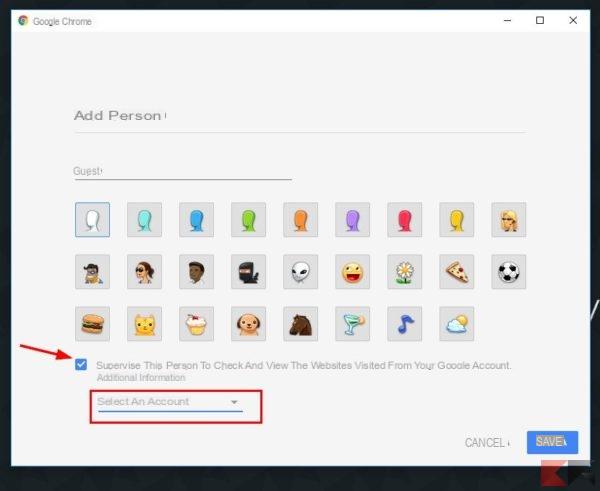 Como bloquear o acesso aos dados do Chrome 4">
Como bloquear o acesso aos dados do Chrome 4">
O Google Chrome irá nos avisar que o usuário Convidado agora pode ser "controlado" por nossa conta; na verdade, teremos a possibilidade de visualizar, através de nossa conta Google, os sites por ela visitados.
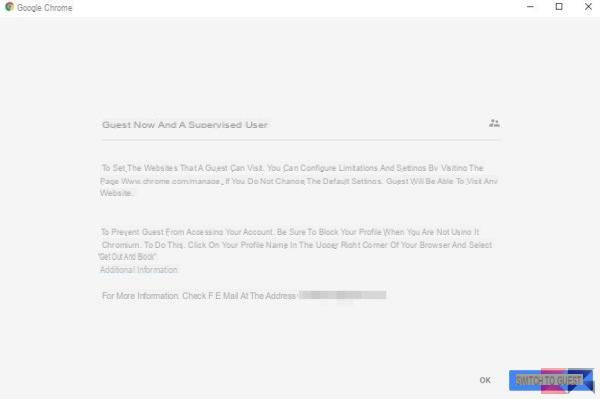 Como bloquear o acesso aos dados do Chrome 5">
Como bloquear o acesso aos dados do Chrome 5">
Clique em OK e nós fechamos todos Janelas do Google Chrome. Agora reabrimos o navegador: com toda a probabilidade teremos acesso com nosso perfil. Para saia disso e disponibilizar a conta de convidado em vez de bloquear o acesso ao nosso perfil e dados com a senha do Gmail, clique mais uma vez em nosso nome no canto superior direito e selecione Sair e bloquear.
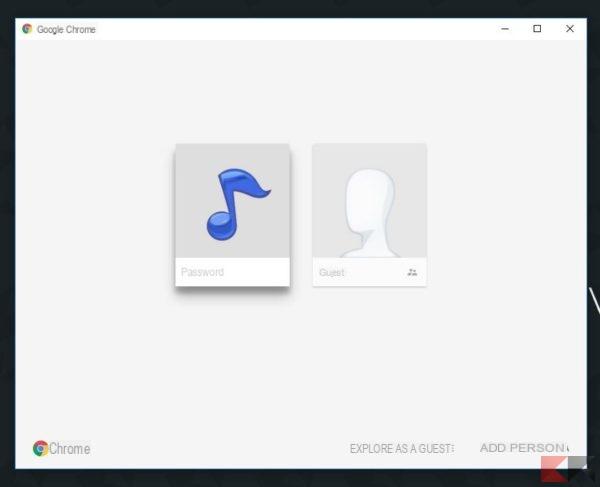 Como bloquear o acesso aos dados do Chrome 6">
Como bloquear o acesso aos dados do Chrome 6">
A partir deste momento, qualquer pessoa que tentar acessar nosso perfil será solicitada a inserir nossa senha do Gmail.
NOTA: quando reutilizarmos nosso perfil, devemos sempre lembrar de clicar em "Sair e bloquear" para definir a solicitação de senha, caso contrário, na próxima vez que o navegador for reaberto, qualquer pessoa poderá acessar nossos dados.
O da conta supervisionada é um "barbatrucco" um pouco mais complexo e menos imediato do que a possibilidade de definir uma senha, que há muito estava presente no Chrome, mas tão eficaz - desde que, ao final de cada sessão, nos lembremos de bloqueie nosso perfil com "Sair e bloquear"!
Estamos procurando outros truques para usar melhor o Google Chrome e acelerá-lo sempre que possível? Podemos consultar nossos guias dedicados!


























